1. Mục đích
Hướng dẫn người dùng thực hiện khai báo tài sản mới trên phần mềm AMIS Tài sản để theo dõi và quản lý hệ thống tài sản tại đơn vị một cách minh bạch và hiệu quả.
2. Cách thực hiện
2.1. Khai báo một tài sản
Đăng nhập vào ứng dụng AMIS Tài sản, tại phân hệ Tài sản, chọn Thêm tài sản:

Khai báo lần lượt các thông tin của tài sản:
- Tại tab Thông tin chung: Khai báo lần lượt các thông tin của tài sản được thêm mới. Lưu ý: Các thông tin chưa ký tự * là các trường thông tin bắt buộc.

Ví dụ:
- Khai báo thông tin loại tài sản:

- Có thế thực hiện thêm mới loại tài sản bằng cách:

- Thực hiện khai báo tương tự cho các trường thông tin còn lại.
- Sau khi khai báo xong, nhấn Lưu và thêm mới hoặc Đồng ý để lưu lại thông tin tài sản vừa thêm trên danh sách tài sản.
2.2. Khai báo hàng loạt nhiều tài sản
Xem hướng dẫn tại đây
2.3. Nhập khẩu tài sản
- Chọn chức năng Nhập khẩu tài sản thêm mới trên danh sách tài sản
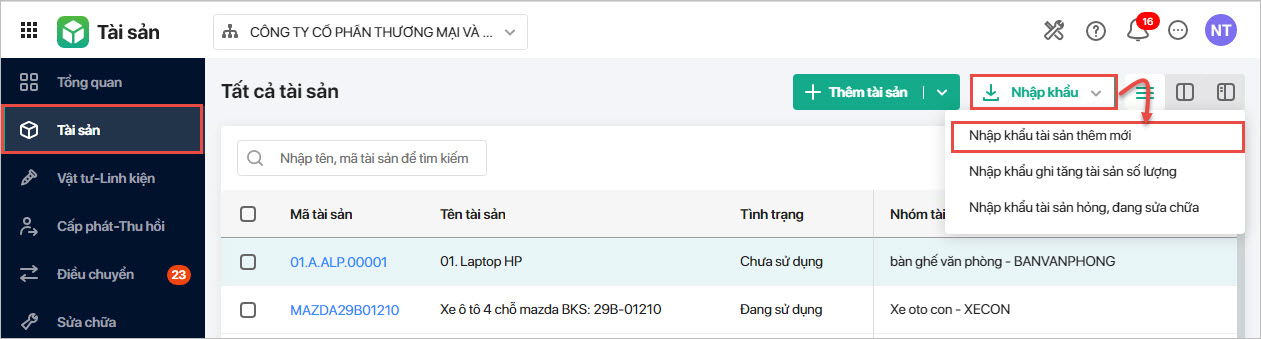
- Tích chọn Nhập khẩu gồm trường mở rộng nếu muốn nhập khẩu thêm các cột tùy chỉnh (thông tin mở rộng theo nhu cầu đơn vị).
- Nhấn Tải tệp mẫu
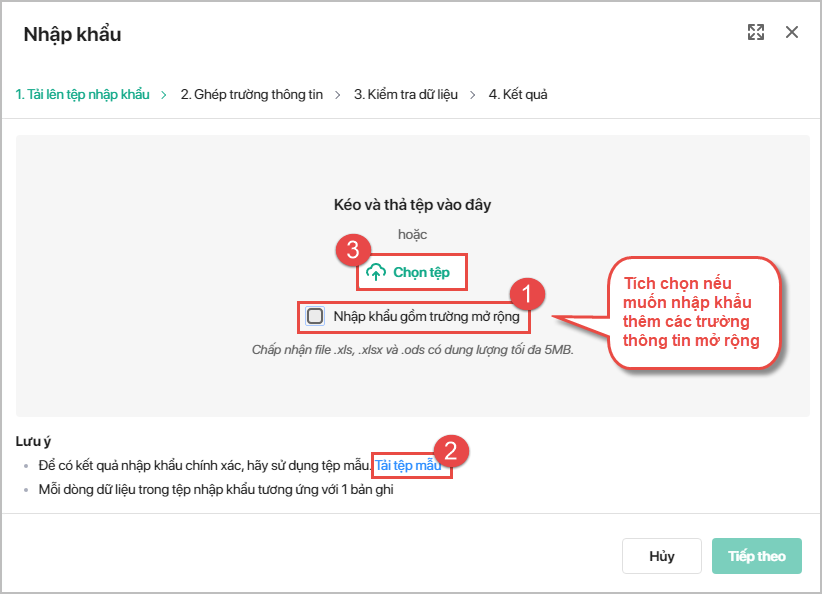
- Hoàn thiện dữ liệu trên file mẫu nhập khẩu.
- Sau khi hoàn tất, nhấn Chọn tệp và chọn đến dữ liệu nhập khẩu trong máy tính của anh/chị
- Nhấn Tiếp theo để thực hiện ghép các trường thông tin cần nhập khẩu
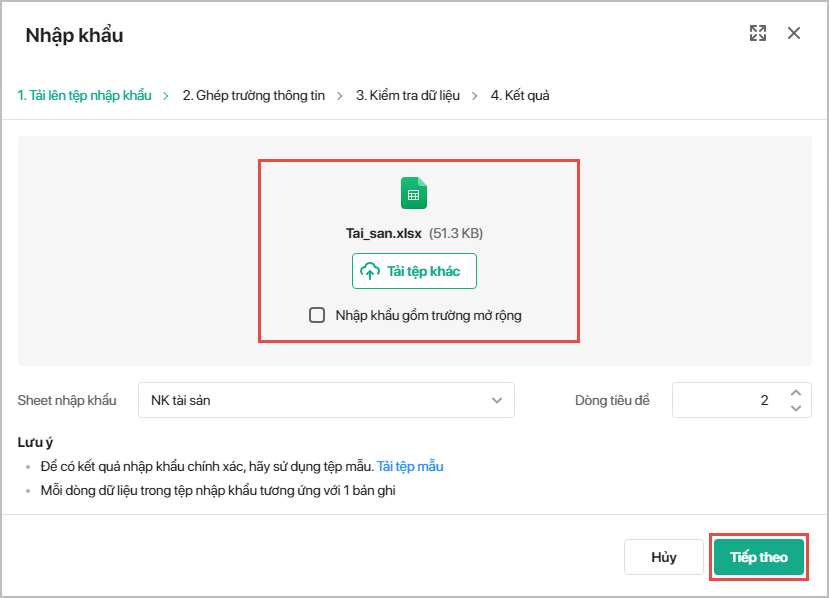
- Sau khi ghép xong các trường thông tin, hệ thống hiển thị danh sách các dữ liệu hợp lệ và không hợp lệ để người dùng nắm được.
- Nhấn Tiếp theo
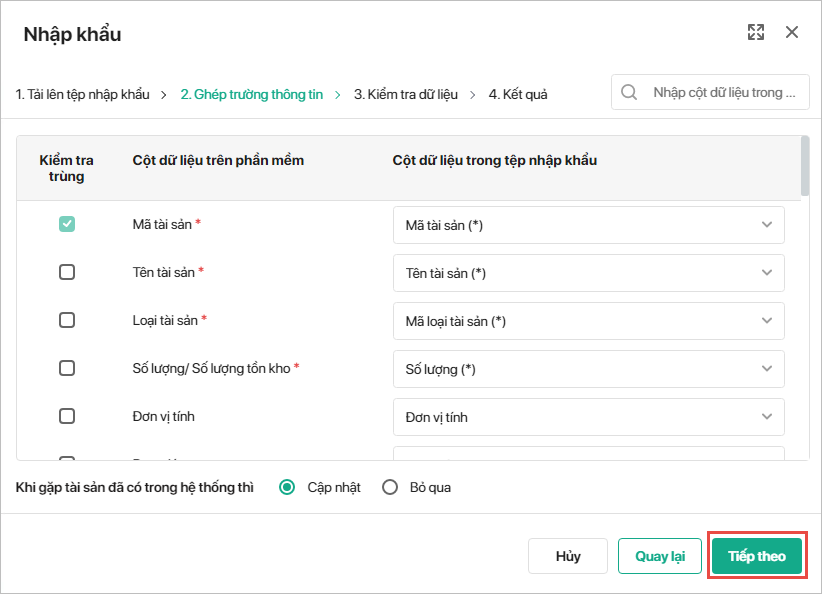
- Chương trình hiển thị kết quả của quá trình nhập khẩu, người dùng có thể thực hiện xem chi tiết lỗi dữ liệu nhập khẩu thất bại bằng cách nhấn vào Tải chi tiết lỗi
- Sau khi điều chỉnh lại, nhấn Nhập khẩu để tiếp tục thực hiện việc nhập khẩu.







 024 3795 9595
024 3795 9595 https://www.misa.vn/
https://www.misa.vn/




